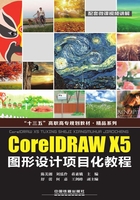
任务二 服装毛领的制作
【任务目标】
掌握轮廓图效果、变形效果的制作技巧。
【任务描述】
通过服装毛领的设计与制作,学习轮廓图效果和变形效果的使用方法。
服装毛领效果如图2-10所示。

图2-10 服装毛领效果图
【任务实施】
步骤01 单击“文件”→“新建”命令,打开“新建”对话框,创建一个A4大小方向为横向、背景色为白色的空白文件,如图2-11所示。

图2-11 新建文档
步骤02 单击“版面”→“页面背景”命令,修改背景颜色,颜色可自定。
步骤03 单击“贝塞尔工具”,绘制出如图2-12所示的轮廓。
步骤04 单击“交互式变形工具”属性栏中的“拉链变形”按钮,设置其振幅及频率,如图2-13所示。

图2-12 绘制毛领轮廓

图2-13 拉链变形设置
步骤05 单击“推拉变形”按钮,设置其振幅及频率,如图2-14所示。设置参数及两次变形后的效果如图2-15所示。

图2-14 推拉变形设置

图2-15 变形效果
步骤06 再次单击“拉链变形”按钮,设置其振幅及频率,如图2-16所示。
步骤07 单击“推拉变形”按钮,设置其振幅及频率,如图2-17所示。设置参数及两次变形后的效果如图2-18所示。

图2-16 拉链变形设置

图2-17 推拉变形设置

图2-18 变形效果
步骤08 设置图案的填充颜色为CMYK(20,28,26,0)轮廓色为无,并原位复制粘贴一个相同的图案,对其大小进行缩放,且填充缩放后的图案为白色,轮廓色为无,并对毛衣领进行调整,最终效果如图2-19所示。

图2-19 最终效果
【知识要点学习】
2.2.1 轮廓图效果
轮廓图效果是指由一系列对称的同心轮廓线圈组合在一起,所形成的具有深度感的效果。由于轮廓图效果类似于地理地图中的地势等高线,故有时又称为“等高线效果”。轮廓效果只能作用于单个的对象,不能应用于两个或多个对象。方法是:
(1)选中要添加效果的对象,如图3~4中左边的五角星。
(2)单击“轮廓图工具” 。
。
(3)用鼠标向内或向外拖动对象的轮廓线,在拖动的过程中可以看到提示的虚线框。
(4)当虚线框达到满意的大小时,释放鼠标即可完成轮廓效果的制作。
效果如图2-20所示。

图2-20 轮廓图效果
2.2.2 变形效果
变形效果是指不规则地改变对象的外观,使对象发生变形,从而产生令人耳目一新的效果。CorelDRAW X5提供的“变形工具” 可以方便地改变对象的外观。通过该工具中的
可以方便地改变对象的外观。通过该工具中的 (推拉变形)、
(推拉变形)、 (拉链变形)和
(拉链变形)和 (缠绕变形)三种变形方式的相互配合,可以得到变化无穷的变形效果。方法是:
(缠绕变形)三种变形方式的相互配合,可以得到变化无穷的变形效果。方法是:
(1)单击“变形工具” 。
。
(2)在属性栏中选择变形方式为 (推拉变形)、
(推拉变形)、 (拉链变形)或
(拉链变形)或 (缠绕变形)。
(缠绕变形)。
(3)将鼠标移动到需要变形的对象上,按住左键拖动鼠标到适当位置,此时可看见蓝色的变形提示虚线。
(4)释放鼠标即可完成变形。
效果如图2-21所示。

图2-21 变形效果